Cómo eliminar el malware PixBankBot de los dispositivos Android
TroyanoConocido también como: Troyano bancario PixBankBot
Obtenga un escaneo gratuito y verifique si su computadora está infectada.
ELIMÍNELO AHORAPara usar el producto con todas las funciones, debe comprar una licencia para Combo Cleaner. 7 días de prueba gratuita limitada disponible. Combo Cleaner es propiedad y está operado por RCS LT, la empresa matriz de PCRisk.
¿Qué tipo de malware es PixBankBot?
PixBankBot es un troyano bancario para Android que explota la plataforma de pagos instantáneos Pix. Este troyano se dirige específicamente a los bancos brasileños y emplea un marco ATS (Automated Transfer System) para sus operaciones. Debe eliminarse de los dispositivos infectados lo antes posible para evitar posibles daños.
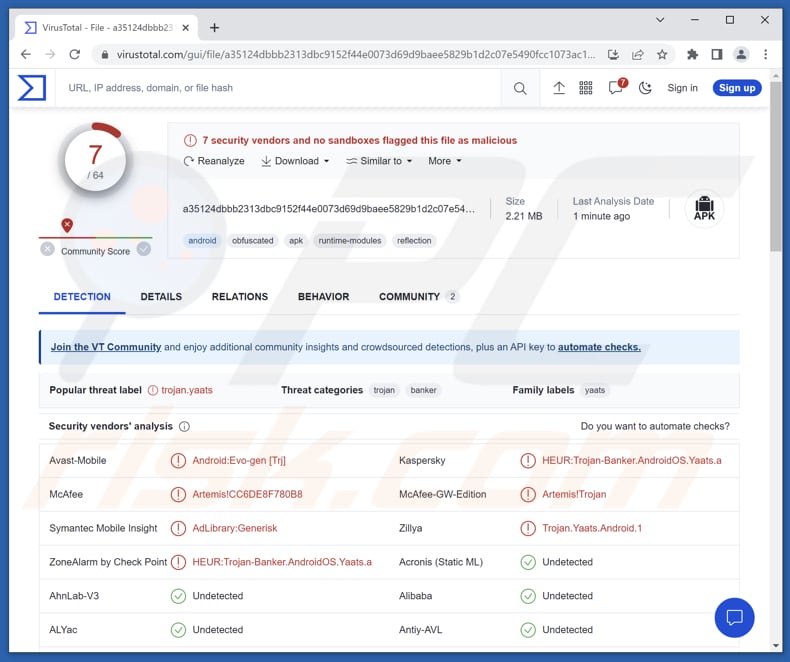
Resumen del malware PixBankBot
Al igual que otros troyanos bancarios que utilizan un marco ATS, PixBankBot utiliza el servicio de accesibilidad para detectar y supervisar los componentes de la interfaz de usuario (UI) dentro de aplicaciones bancarias específicas. Al aprovechar el servicio de accesibilidad, PixBankBot obtiene la capacidad de realizar transacciones fraudulentas en el dispositivo de la víctima mediante la implementación de la funcionalidad ATS.
Además, PixBankBot utiliza el servicio de Accesibilidad para llevar a cabo operaciones de keylogging, registrando las interacciones del usuario con los elementos de la interfaz de usuario y capturando información sensible, incluyendo saldos de cuentas, detalles de transferencias de dinero y el banco objetivo.
El mecanismo operativo de PixBankBot
Cuando la víctima interactúa con aplicaciones como Banco Itaú, C6 Bank, Mercado Pago, Nubank, PicPay, o PagBank Banco, (y potencialmente otras apps objetivo), PixBankBot activa el keylogging e inicia la ejecución de la ATS. Tenga en cuenta que la lista de aplicaciones objetivo puede ampliarse.
Tras identificar la aplicación bancaria objetivo, PixBankBot inicia otra actividad en la que genera una ventana falsa dentro de una aplicación legítima. Esta ventana engañosa está diseñada para ocultar las actividades maliciosas del malware a los usuarios desprevenidos.
Mientras se muestra la ventana falsa, el malware opera en segundo plano, interactuando con la aplicación bancaria auténtica para realizar transferencias automáticas de fondos.
El malware recupera la clave Pix de la víctima de una URL de Pastebin y utiliza claves únicas generadas por el sistema para realizar las transferencias de fondos. El malware busca elementos específicos de la interfaz de usuario relacionados con la clave Pix, inserta la clave obtenida y recupera el saldo de la cuenta de la víctima. A continuación, inserta el importe de la transferencia y completa la transacción haciendo clic automáticamente en los elementos pertinentes de la interfaz de usuario.
Además, el malware intenta engañar a los usuarios para que autentifiquen sus huellas dactilares para la confirmación biométrica. Tras la transferencia, el malware envía los detalles de la transacción a un servidor de comando y control (C&C) y se retira del dispositivo infectado para evitar ser detectado.
| Nombre | Troyano bancario PixBankBot |
| Tipo de amenaza | Malware para Android, troyano bancario para Android |
| Nombres de detección | Avast-Mobile (Android:Evo-gen [Trj]), Kaspersky (HEUR:Trojan-Banker.AndroidOS.Yaats.a), McAfee (Artemis!CC6DE8F780B8), Symantec Mobile Insight (AdLibrary:Generisk), Lista completa (VirusTotal) |
| Síntomas | El dispositivo va lento, los ajustes del sistema se modifican sin permiso del usuario, transacciones no autorizadas |
| Métodos de distribución | Aplicaciones PDF falsas, anuncios maliciosos en línea, ingeniería social, sitios web fraudulentos |
| Daños | Robo de información personal, pérdida monetaria, disminución del rendimiento del dispositivo, la batería se agota rápidamente, disminución de la velocidad de Internet |
| Eliminación de malware (Android) | Para eliminar las infecciones de malware, nuestros investigadores de seguridad recomiendan escanear su dispositivo Android con un software antimalware legítimo. Recomendamos Avast, Bitdefender, ESET y Malwarebytes. |
Conclusión
PixBankBot puede causar daños significativos, incluyendo transferencias de fondos no autorizadas, robo de datos, violación de la privacidad y compromiso del dispositivo. Supone una amenaza importante para la seguridad financiera y la privacidad de las víctimas, lo que pone de relieve la necesidad de adoptar medidas de seguridad estrictas y un comportamiento prudente por parte de los usuarios.
Otros ejemplos de malware dirigido a usuarios de Android son DogeRAT, AhRat, y Guerilla.
¿Cómo se infiltró PixBankBot en mi dispositivo?
El malware PixBankBot se hace pasar por una aplicación PDF legítima, utilizando el icono y el nombre de la aplicación para engañar a los usuarios y conseguir que la instalen. Esta hábil táctica pretende hacer que la aplicación maliciosa parezca auténtica y aumenta la probabilidad de que las víctimas caigan en la estafa.
Una vez instalado, el troyano bancario PixBankBot solicita a la víctima que habilite el Servicio de Accesibilidad, que el malware aprovecha para el keylogging y el marco ATS.
¿Cómo evitar la instalación del malware?
Descargue aplicaciones de fuentes fiables, como Google Play Store y otras tiendas oficiales. Evite cargar aplicaciones desde fuentes desconocidas. Mantenga actualizados el sistema operativo y las aplicaciones de su dispositivo. Tenga cuidado al hacer clic en enlaces o descargar archivos de fuentes desconocidas, especialmente en correos electrónicos o mensajes de texto inesperados.
Lea las reseñas antes de descargar aplicaciones (evite las aplicaciones sin reseñas). No confíe en la publicidad de sitios web sospechosos. Instale un antivirus de confianza o una aplicación de seguridad en su dispositivo para buscar y prevenir infecciones de malware.
Captura de pantalla de PixBankBot haciéndose pasar por una aplicación PDF legítima:
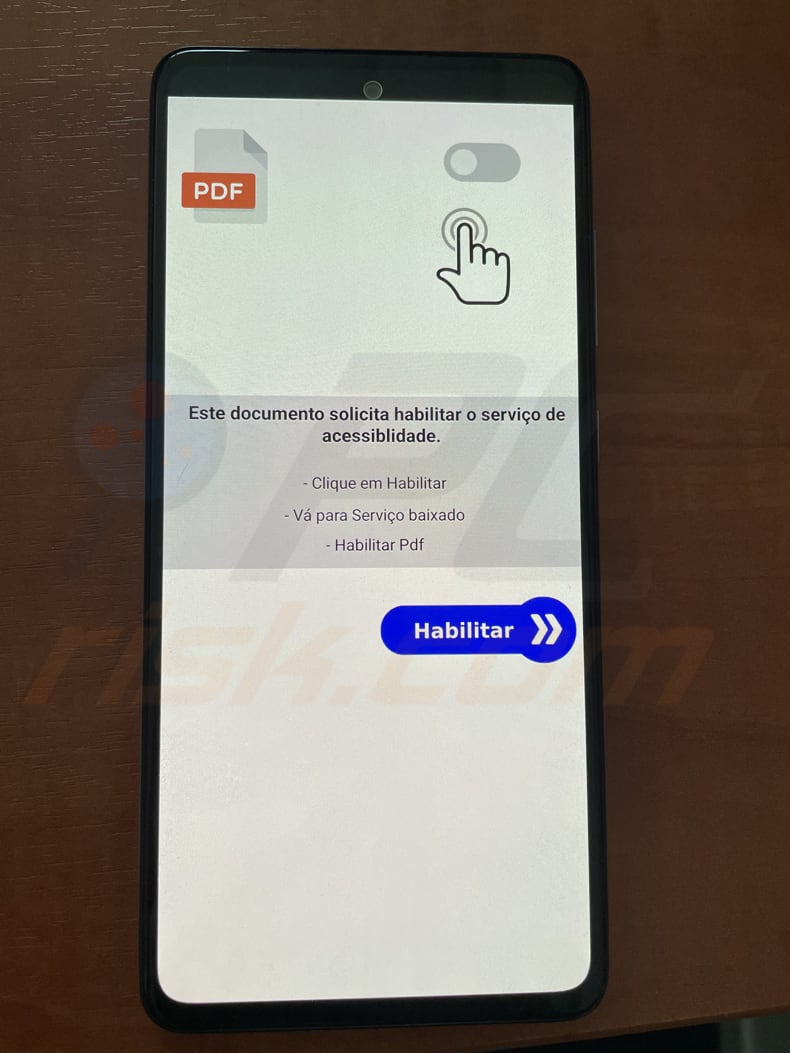
Menú de acceso rápido:
- Introducción
- ¿Cómo eliminar el historial de navegación del navegador web Chrome?
- ¿Cómo desactivar las notificaciones del navegador web Chrome?
- ¿Cómo resetear el navegador Chrome?
- ¿Cómo eliminar el historial de navegación del navegador web Firefox?
- ¿Cómo desactivar las notificaciones del navegador Firefox?
- ¿Cómo resetear el navegador Firefox?
- ¿Cómo desinstalar aplicaciones potencialmente no deseadas y/o maliciosas?
- ¿Cómo arrancar el dispositivo Android en "Modo seguro"?
- ¿Cómo comprobar el uso de la batería de varias aplicaciones?
- ¿Cómo comprobar el uso de datos de varias aplicaciones?
- ¿Cómo instalar las últimas actualizaciones de software?
- ¿Cómo restablecer el sistema a su estado predeterminado?
- ¿Cómo desactivar las aplicaciones que tienen privilegios de administrador?
Eliminar el historial de navegación del navegador web Chrome:

Pulse el botón "Menú" (tres puntos en la esquina superior derecha de la pantalla) y seleccione "Historial" en el menú desplegable que se abre.

Pulse "Borrar datos de navegación", seleccione la pestaña "AVANZADO", elija el intervalo de tiempo y los tipos de datos que desea borrar y pulse "Borrar datos".
Desactivar las notificaciones del navegador en el navegador web Chrome:

Pulse el botón "Menú" (tres puntos en la esquina superior derecha de la pantalla) y seleccione "Configuración" en el menú desplegable abierto.

Baje hasta que vea la opción "Configuración del sitio" y tóquela. Baje hasta que vea la opción "Notificaciones" y tóquela.

Busque los sitios web que envían notificaciones del navegador, pulse sobre ellos y haga clic en "Borrar y restablecer". Esto eliminará los permisos concedidos a estos sitios web para enviar notificaciones. Sin embargo, si vuelve a visitar el mismo sitio, es posible que le vuelva a pedir permiso. Puede elegir si desea conceder estos permisos o no (si decide rechazarlos, el sitio web pasará a la sección "Bloqueados" y ya no le pedirá el permiso).
Resetear el navegador Chrome:

Vaya a "Ajustes", desplácese hacia abajo hasta que vea "Aplicaciones" y tóquelo.

Baje hasta que encuentre la aplicación "Chrome", selecciónela y pulse la opción "Almacenamiento".

Pulse "ADMINISTRAR ALMACENAMIENTO", luego "BORRAR TODOS LOS DATOS" y confirme la acción pulsando "OK". Tenga en cuenta que al restablecer el navegador se eliminarán todos los datos almacenados en él. Esto significa que se eliminarán todos los inicios de sesión/contraseñas guardados, el historial de navegación, los ajustes no predeterminados y otros datos. También tendrá que volver a iniciar sesión en todos los sitios web.
Eliminar el historial de navegación del navegador Firefox:

Pulse el botón "Menú" (tres puntos en la esquina superior derecha de la pantalla) y seleccione "Historial" en el menú desplegable abierto.

Baje hasta que vea "Borrar datos privados" y tóquelo. Seleccione los tipos de datos que desea eliminar y pulse "BORRAR DATOS".
Desactivar las notificaciones del navegador en el navegador web Firefox:

Visite el sitio web que está enviando notificaciones del navegador, toque el icono que aparece a la izquierda de la barra de URL (el icono no será necesariamente un "candado") y seleccione "Editar configuración del sitio".

En la ventana emergente abierta, seleccione la opción "Notificaciones" y pulse "BORRAR".
Resetear el navegador Firefox:

Vaya a "Ajustes", desplácese hacia abajo hasta que vea "Aplicaciones" y tóquelo.

Baje hasta que encuentre la aplicación "Firefox", selecciónela y pulse la opción "Almacenamiento".

Pulse "BORRAR DATOS" y confirme la acción pulsando "BORRAR". Tenga en cuenta que al restablecer el navegador se eliminarán todos los datos almacenados en él. Esto significa que se eliminarán todos los inicios de sesión/contraseñas guardados, el historial de navegación, los ajustes no predeterminados y otros datos. También tendrá que volver a iniciar sesión en todos los sitios web.
Desinstalar aplicaciones potencialmente no deseadas y/o maliciosas:

Vaya a "Ajustes", desplácese hacia abajo hasta que vea "Aplicaciones" y tóquelo.

Desplácese hacia abajo hasta que vea una aplicación potencialmente no deseada y/o maliciosa, selecciónela y pulse "Desinstalar". Si, por alguna razón, no puede eliminar la aplicación seleccionada (por ejemplo, aparece un mensaje de error), pruebe a utilizar el "Modo seguro".
Arrancar el dispositivo Android en "Modo Seguro":
El "Modo Seguro" en el sistema operativo Android desactiva temporalmente la ejecución de todas las aplicaciones de terceros. El uso de este modo es una buena manera de diagnosticar y resolver diversos problemas (por ejemplo, eliminar aplicaciones maliciosas que impiden a los usuarios hacerlo cuando el dispositivo está funcionando "normalmente").

Pulse el botón de encendido y manténgalo pulsado hasta que aparezca la pantalla "Apagar". Pulse el icono "Apagar" y manténgalo pulsado. Después de unos segundos aparecerá la opción "Modo Seguro" y podrá ejecutarlo reiniciando el dispositivo.
Comprobar el uso de la batería de varias aplicaciones:

Vaya a "Ajustes", desplácese hacia abajo hasta que vea "Mantenimiento del dispositivo" y tóquelo.

Pulse "Batería" y compruebe el uso de cada aplicación. Las aplicaciones legítimas/genuinas están diseñadas para utilizar la menor energía posible con el fin de proporcionar la mejor experiencia de usuario y ahorrar energía. Por lo tanto, un uso elevado de la batería puede indicar que la aplicación es maliciosa.
Comprobar el uso de datos de varias aplicaciones:

Vaya a "Ajustes", desplácese hacia abajo hasta que vea "Conexiones" y tóquelo.

Desplácese hacia abajo hasta que vea "Uso de datos" y seleccione esta opción. Al igual que con la batería, las aplicaciones legítimas/genuinas están diseñadas para minimizar el uso de datos tanto como sea posible. Esto significa que un uso excesivo de datos puede indicar la presencia de una aplicación maliciosa. Tenga en cuenta que algunas aplicaciones maliciosas pueden estar diseñadas para funcionar sólo cuando el dispositivo está conectado a una red inalámbrica. Por este motivo, debe comprobar tanto el uso de datos móviles como Wi-Fi.

Si encuentra una aplicación que utiliza muchos datos a pesar de que nunca la utiliza, le recomendamos encarecidamente que la desinstale lo antes posible.
Instalar las últimas actualizaciones de software:
Mantener el software actualizado es una buena práctica cuando se trata de la seguridad del dispositivo. Los fabricantes de dispositivos lanzan continuamente varios parches de seguridad y actualizaciones de Android para corregir errores y fallos de los que pueden aprovecharse los ciberdelincuentes. Un sistema obsoleto es mucho más vulnerable, por lo que siempre hay que asegurarse de que el software del dispositivo está actualizado.

Vaya a "Ajustes", desplácese hacia abajo hasta que vea "Actualización de software" y tóquelo.

Pulse "Descargar actualizaciones manualmente" y compruebe si hay actualizaciones disponibles. Si es así, instálalas inmediatamente. También recomendamos activar la opción "Descargar actualizaciones automáticamente" - permitirá que el sistema le notifique cuando se publique una actualización y/o la instale automáticamente.
Restablecer el sistema a su estado por defecto:
Realizar un "Reset de fábrica" es una buena manera de eliminar todas las aplicaciones no deseadas, restaurar la configuración del sistema a su estado predeterminado y limpiar el dispositivo en general. Sin embargo, debe tener en cuenta que se eliminarán todos los datos del dispositivo, incluidas las fotos, los archivos de vídeo/audio, los números de teléfono (almacenados en el dispositivo, no en la tarjeta SIM), los mensajes SMS, etc. En otras palabras, el dispositivo se restaurará a su estado primitivo.
También puede restaurar los ajustes básicos del sistema y/o simplemente los ajustes de red.

Vaya a "Ajustes", desplácese hacia abajo hasta que vea "Acerca del teléfono" y tóquelo.

Desplácese hacia abajo hasta que vea "Restablecer" y tóquelo. Ahora elija la acción que desea realizar:
"Restablecer ajustes": restablece todos los ajustes del sistema a sus valores predeterminados;
"Restablecer ajustes de red": restablece todos los ajustes de red a sus valores predeterminados;
"Restablecer datos de fábrica": restablece todo el sistema y borra completamente todos los datos almacenados;
Desactivar las aplicaciones que tengan privilegios de administrador:
Si una aplicación maliciosa obtiene privilegios de administrador, puede dañar gravemente el sistema. Para mantener el dispositivo lo más seguro posible hay que comprobar siempre qué aplicaciones tienen tales privilegios y desactivar las que no deberían.

Vaya a "Ajustes", desplácese hacia abajo hasta que vea "Pantalla de bloqueo y seguridad" y tóquelo.

Desplácese hacia abajo hasta que vea "Otros ajustes de seguridad", tóquelo y, a continuación, toque "Aplicaciones de administrador del dispositivo".

Identifique las aplicaciones que no deberían tener privilegios de administrador, tóquelas y, a continuación, toque "DESACTIVAR".
Preguntas frecuentes (FAQ)
Mi ordenador está infectado con el malware PixBankBot, ¿debo formatear mi dispositivo de almacenamiento para deshacerme de él?
En lugar de formatear inmediatamente, es aconsejable utilizar un software antivirus o antimalware fiable para buscar y eliminar el malware. Estas reputadas herramientas de seguridad suelen detectar y eliminar eficazmente el malware de su dispositivo.
¿Cuáles son los principales problemas que puede causar el malware?
Las consecuencias del malware pueden variar dependiendo de su tipo y capacidades, incluyendo los riesgos de robo de identidad, pérdida financiera, pérdida de datos, disminución del rendimiento del ordenador y posibilidad de infecciones adicionales.
¿Cuál es el objetivo del troyano PixBankBot?
El objetivo principal del troyano PixBankBot es atacar bancos y llevar a cabo actividades fraudulentas. Aprovecha la plataforma de pago instantáneo Pix y utiliza un marco de Sistema de Transferencia Automatizada (ATS) para ejecutar transferencias de fondos no autorizadas desde las cuentas de las víctimas.
¿Cómo se infiltró PixBankBot en mi dispositivo?
PixBankBot emplea una estrategia engañosa haciéndose pasar por una aplicación PDF legítima, utilizando elementos visuales como el icono y el nombre de la aplicación para engañar a los usuarios haciéndoles creer que se trata de una aplicación auténtica y de confianza. El objetivo de esta táctica es manipular a los usuarios para que instalen el malware y, en última instancia, comprometer sus dispositivos y exponerlos a actividades maliciosas.
¿Me protegerá Combo Cleaner del malware?
Combo Cleaner es capaz de identificar y eliminar la mayoría de los programas maliciosos conocidos. Sin embargo, es importante tener en cuenta que el malware sofisticado a menudo se oculta en lo más profundo del sistema. Por lo tanto, es crucial realizar un análisis completo del sistema para garantizar la detección y eliminación de cualquier malware oculto de alto nivel.
Compartir:

Tomas Meskauskas
Investigador experto en seguridad, analista profesional de malware
Me apasiona todo lo relacionado con seguridad informática y tecnología. Me avala una experiencia de más de 10 años trabajando para varias empresas de reparación de problemas técnicos y seguridad on-line. Como editor y autor de PCrisk, llevo trabajando desde 2010. Sígueme en Twitter y LinkedIn para no perderte nada sobre las últimas amenazas de seguridad en internet.
El portal de seguridad PCrisk es ofrecido por la empresa RCS LT.
Investigadores de seguridad han unido fuerzas para ayudar a educar a los usuarios de ordenadores sobre las últimas amenazas de seguridad en línea. Más información sobre la empresa RCS LT.
Nuestras guías de desinfección de software malicioso son gratuitas. No obstante, si desea colaborar, puede realizar una donación.
DonarEl portal de seguridad PCrisk es ofrecido por la empresa RCS LT.
Investigadores de seguridad han unido fuerzas para ayudar a educar a los usuarios de ordenadores sobre las últimas amenazas de seguridad en línea. Más información sobre la empresa RCS LT.
Nuestras guías de desinfección de software malicioso son gratuitas. No obstante, si desea colaborar, puede realizar una donación.
Donar
▼ Mostrar discusión